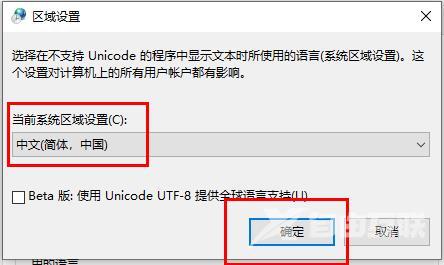win10下载软件后字体出现乱码怎么办?我们在使用win10电脑系统下载软件的时候会遇到下载软件后字体出现了乱码,那么这是怎么回事?用户们可以在控制面板下点击时钟和区域来进行设
win10下载软件后字体出现乱码怎么办?我们在使用win10电脑系统下载软件的时候会遇到下载软件后字体出现了乱码,那么这是怎么回事?用户们可以在控制面板下点击时钟和区域来进行设置。下面就让本站来为用户们来仔细的介绍一下win10下载软件后字体出现乱码怎么解决吧。
win10下载软件后字体出现乱码怎么解决?
1、点击左下角开始,选择windows系统打开控制面板。
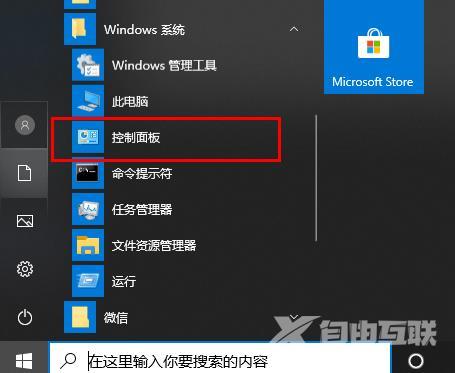
2、点击时钟和区域。
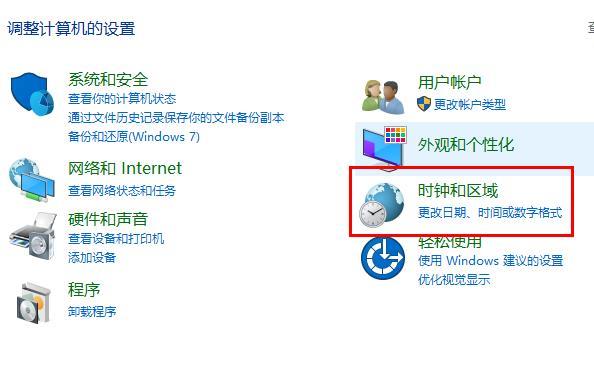
3、选择管理点击更改系统区域设置。
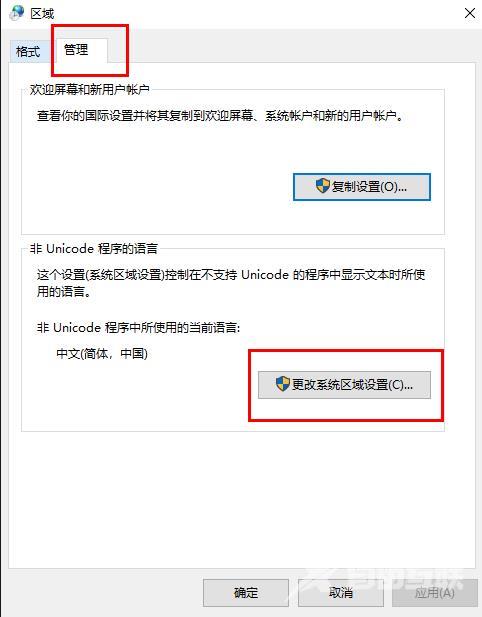
4、将当前系统区域设置改为英语,点击确定。

5、再次打开更改系统区域设置,将语言设置回中文即可。